Word大于等于号怎么打?如何输入大于等于符号? |
您所在的位置:网站首页 › 电脑大于等于符号怎么打出来 › Word大于等于号怎么打?如何输入大于等于符号? |
Word大于等于号怎么打?如何输入大于等于符号?
|
当前位置:系统之家 > 系统教程 > 大于等于号怎么打?
Word大于等于号怎么打?如何输入大于等于符号?
时间:2016-08-18 16:40:24 作者:zhanghong 来源:系统之家 1. 扫描二维码随时看资讯 2. 请使用手机浏览器访问: https://m.xitongzhijia.net/xtjc/20160818/81058.html 手机查看 评论 反馈  求职简历Word模板 海量资源 法律合同Word模板 每日更新 教育资源Word模板 风格多样 人力行政Word模板 任意下载在使用Word工具编辑文档的时候,有时候碰到一些数学计算的公式需要输入大于等于号,但是这个特殊符号很多用户都不知道如何输入,这严重影响了工作效率,本篇文章就教给大家Word两种输入大于等于号的方法。 方法一 1、打开Word工具,如图所示: 
2、点击菜单栏的“插入”按钮,如图所示: 
3、在插入按钮下拉选项中选择“特殊符号”,如图所示: 
4、弹出“插入特殊符号”对话框,选中“数学符号”如图所示: 
5、最后,点击“确定”,效果如图所示。 
方法二 1、打开Word 2003,调出输入法,如图所示: 
2、在文档中输入“V1”,用鼠标或者按“+”翻页,找到大于等于符号,如图所示: 
3、大于等于号已经出现在文档中,如图所示: 
上面两种方法都可以轻松打出大于等于号,掌握了次方法后,下次在编辑Word文档的时候就不会出现“卡壳”的现象了。最后关于大于等于号怎么打的问题已经解决了,希望对你有所帮助。 标签 特殊符号Word2003页面设置方法 Word2003页面如何设置 下一篇 > Word文档破折号怎么打? 相关教程 【推荐】最适合老电脑的Win7版本:免费下载! 拯救卡顿的老电脑:最流畅的系统推荐! Win10如何设置电脑休眠时间 Win10电脑空间音效怎么打开,试试这3种方法! 2024好用的Win11系统推荐:总有一款适合你! Win10哪个版本适合自己-适合日常使用的Win10... Win10系统自动锁屏设置方法-【图文】 Win11无法默认蓝牙耳机输出声音怎么办 【最新版】Wn11镜像文件下载地址:一键快速获... Win11任务栏太宽的解决方法-【图文】
Word分页符怎么显示出来?Word文档显示分页符的方法 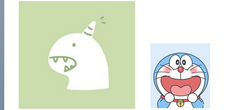
Word两张图片怎么并排在一起-Word设置两张图片并排的方法 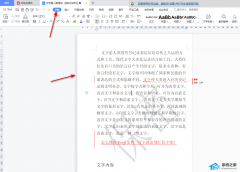
Word文档重复内容怎么筛选出来?Word查找重复内容的方法 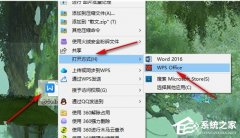
Word图片置于底层后无法选中怎么办? 发表评论共0条  没有更多评论了
没有更多评论了
评论就这些咯,让大家也知道你的独特见解 立即评论以上留言仅代表用户个人观点,不代表系统之家立场 |
【本文地址】
今日新闻 |
推荐新闻 |